- Windows reserva VRAM para procesos del sistema y apps con aceleración, pero puede optimizarse cerrando y desactivando lo prescindible.
- Verifica VRAM real y uso con GPU‑Z, DxDiag y el Administrador de tareas; cuidado con iGPU activa y lecturas confusas.
- Con 8 GB, usa DLSS/FSR, baja texturas/sombras y evita RT si penaliza; OBS y overlays pueden sumar hasta varios cientos de MB.
- La memoria virtual ayuda en emergencias, pero la gestión automática suele ser lo mejor; ampliar RAM es la solución de fondo.

Si Windows no libera VRAM y los juegos se cierran, se congelan o el propio explorador se cuelga, no estás solo: hay usuarios que llevan años peleando con este comportamiento en equipos potentes que, curiosamente, en Linux no presentan el mismo síntoma. La buena noticia es que suele haber explicación y soluciones prácticas que pasan por entender cómo gestiona Windows la memoria de la GPU, qué papel juega la memoria compartida, y cómo detectar procesos que se comen tu VRAM sin que te enteres, por ejemplo usando herramientas como WhoCrashed.
Antes de tocar nada, conviene tener claro que no todo lo que ves como “memoria de GPU” en Windows es VRAM real. Windows reserva y contabiliza memoria dedicada y compartida, la iGPU del procesador puede entrar en juego aunque tengas una gráfica dedicada, y hay procesos como dwm.exe, navegadores y clientes de juegos que consumen cientos de MB de VRAM por diseño. Con un par de ajustes bien tirados y algunas comprobaciones clave, puedes recuperar rendimiento y estabilidad sin perder tiempo ni dar palos de ciego.
VRAM, memoria compartida y por qué parece que Windows “no la suelta”
La VRAM es la memoria dedicada de tu tarjeta gráfica (GDDR/VRAM local) donde se cargan texturas, modelos, framebuffers y demás datos que la GPU necesita para dibujar. Cuando falta VRAM, Windows y los motores de los juegos recurren a memoria compartida en la RAM del sistema, lo que incrementa latencias y puede causar tirones severos, stuttering y cierres inesperados; si necesitas opciones para paliarlo puedes consultar cómo aumentar la cantidad de VRAM en tu PC.
En los equipos con iGPU activa, Windows muestra también “Memoria de GPU compartida”. No es VRAM física robada a la fuerza, sino un rango que el sistema tiene disponible por si hay que respaldar a la iGPU o aliviar picos de demanda. Muchas veces esa reserva no está “en uso” realmente; simplemente queda disponible. Por eso es normal ver cifras del tipo “8 GB dedicados + 16 GB compartidos”, sin que signifique que hayas perdido 16 GB de RAM. Si dudas de si tienes iGPU activa, comprueba cómo saber si tengo iGPU.
Un detalle importante: dwm.exe (el Gestor de ventanas de escritorio) puede rondar 500–800 MB de VRAM, y no se puede deshabilitar. Además, navegadores y clientes como Steam, al tener aceleración por hardware, usan VRAM. Entre unas cosas y otras, puedes tener entre 1 y 2 GB “ocupados” antes incluso de abrir un juego. Si tu GPU tiene 8 GB, el margen real para jugar puede bajar a 6–6,5 GB, y ahí empiezan las alegrías; para comprobar el impacto real sobre los FPS puedes aprender a medir los FPS y verificar cambios tras cerrar procesos.
Otro motivo de confusión viene cuando hay doble GPU (iGPU + dedicada): Windows puede estar leyendo la VRAM de la integrada o mezclando métricas, dando la falsa impresión de que “no hay VRAM” o de que “no libera”. Por eso es esencial verificar la tarjeta en uso y la memoria real de la dedicada con herramientas fiables; aquí tienes cómo comprobar si se está usando la tarjeta dedicada.
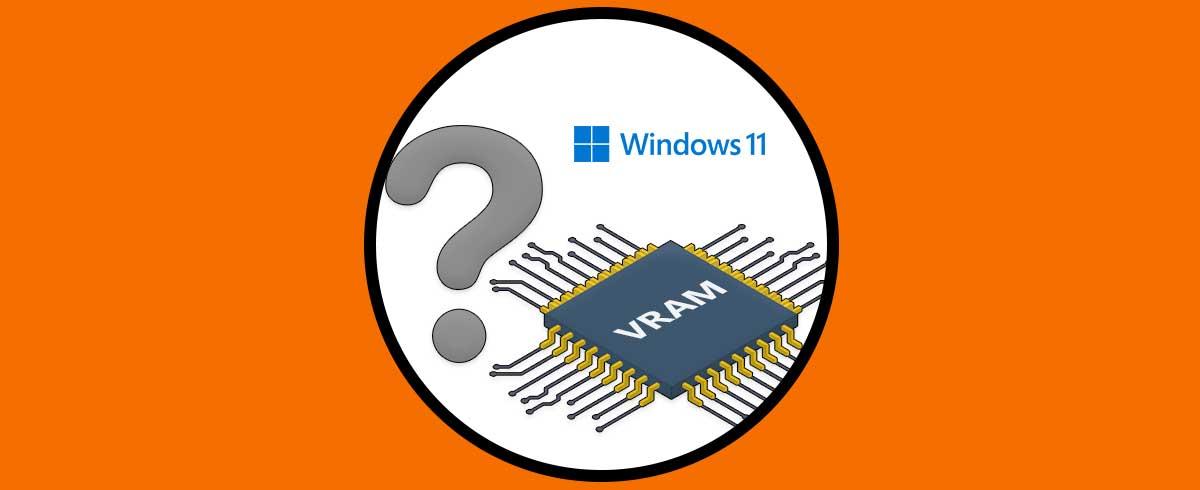
Cómo verificar la VRAM real y qué está consumiéndola en Windows 11
Comprueba primero cuánta VRAM tiene tu gráfica dedicada y cuánta se está usando de verdad. Tienes varias vías:
Desde Configuración: abre Configuración, entra en Sistema – Pantalla – Pantalla avanzada y pulsa “Mostrar las propiedades de adaptador de pantalla”. En la ventana verás la “Memoria dedicada de vídeo”, que es tu VRAM física, y la memoria compartida que puede usar el sistema si hiciera falta.
GPU‑Z (TechPowerUp): esta utilidad gratuita te da el “Memory Size” (VRAM física) y lecturas en vivo. En la pestaña Sensors, “Memory Used (Dedicated)” indica lo que la GPU está usando en ese instante. Es una herramienta muy fiable para descartar lecturas erróneas y confirmar que la dGPU esté activa; aprende a exportar logs desde GPU‑Z si necesitas guardar mediciones.
DxDiag (DirectX): abre Ejecutar, escribe dxdiag y ve a la pestaña Pantalla. Ahí verás “Memoria de pantalla (VRAM)”. Sirve para verificar rápidamente lo que el sistema detecta, aunque para métricas finas es mejor GPU‑Z o el Administrador de tareas.
Hecha la verificación, pasa al control de procesos: en el Administrador de tareas, pestaña Detalles, añade las columnas “Memoria de GPU dedicada” y “Memoria de GPU compartida”. Así verás qué procesos tragan VRAM. Es habitual encontrarse con Chrome/Edge, Steam, utilidades de fabricantes (CAM, Synapse, overlays) y el propio dwm.exe subiendo la cuenta sin que te des cuenta.

Trucos prácticos para liberar VRAM en Windows sin tocar juegos
Desactiva la aceleración por GPU de los navegadores si no la necesitas. En Chrome/Edge/Firefox puedes desmarcar “usar aceleración por hardware cuando esté disponible”. En equipos con buen CPU, la diferencia al navegar es mínima y recuperas cientos de MB para el juego.
En Steam, desactiva el renderizado acelerado por GPU en Ajustes – Interfaz. El cliente consumirá menos VRAM. De paso, valora cerrar otras apps con overlay (Xbox Game Bar, GeForce Experience, AMD Software, etc.), porque las superposiciones también ocupan memoria gráfica y pueden penalizar FPS.
Revisa utilidades de monitorización. Herramientas como NZXT CAM o suites de periféricos pueden quedarse con 100–300 MB de VRAM. Si puedes, ciérralas antes de jugar o busca ajustes que reduzcan su footprint.
Procesos del sistema: no “mates” dwm.exe, se reinicia solo y volverá. Cierra ventanas para que su uso baje y espera a que haga limpieza. Si explorer.exe se desmadra, reinícialo desde el propio Administrador de tareas (Nueva tarea: explorer.exe) para recuperar unos MB sin reiniciar el PC.
Streaming y grabación: OBS con codificación por GPU puede llegar a usar hasta 2 GB de VRAM según la calidad y filtros. Si vas justo, contempla codificar por CPU o bajar preset, y evita filtros pesados mientras juegas.
Casos reales: 8 GB de VRAM hoy, juegos exigentes y consumo “fantasma”
En 2025, 8 GB pueden quedarse cortos a cierta calidad o resolución. Juegos como F1 24, ciertos ports de consola o títulos con texturas 4K a UHD pueden penalizar mucho si no hay margen. Y si arrancas con 1–1,5 GB ocupados por Windows y apps, a los 8 GB se les ve la costura; por eso conviene comprobar también qué GPU tienes y su capacidad real con guías como cómo ver qué GPU tienes.
Aun así, hay margen para optimizar. Bajar calidad de texturas, sombras, oclusión ambiental o filtros anisotrópicos recorta VRAM sin destrozar la calidad visual. También ayuda desactivar el trazado de rayos si no aporta una mejora notable en tu caso: consume mucha memoria y FPS.
El escalado (DLSS/FSR/XeSS) es tu aliado con 8 GB. Reducir la resolución interna al 50% (modo rendimiento) disminuye drásticamente la VRAM necesaria; DLSS añade un pequeño consumo, pero el ahorro por bajar la resolución de render lo compensa de sobra. En monitores FHD/QHD, subir texturas 4K u 8K muchas veces no aporta y sí sube la demanda de VRAM.
Hay juegos mal optimizados que reservan más memoria de la que usan o que no purgan adecuadamente. En esos casos, cambios de calidad o de resolución a veces no mejoran tanto como deberían. No es “culpa” de tus 8 GB per se; es la realidad de un port o un motor que no gestiona bien la memoria. Paciencia, parches… o ajustes manuales y perfiles más conservadores. En ocasiones esto puede deberse a problemas de caché de shaders; mira también la guía sobre shader cache corrupta.
iGPU, BIOS y la “memoria compartida” de vídeo: qué tocar y qué no
Si tu CPU tiene gráfica integrada (iGPU) y está activa, verás memoria compartida reservada. Normal. En placas concretas puedes elegir la cantidad en BIOS (opción tipo “Shared Memory”, “IGD Memory”, etc.). Ojo: el fabricante puede fijar límites o incluso no permitir cambios.
Desactivar la iGPU desde BIOS impide que Windows le reserve recursos, lo que puede limpiar el panel de memoria compartida. Sin embargo, no siempre es buena idea: si tu dGPU falla un día, te quedas sin vídeo. Valora dejarla activa como salvavidas si no te estorba.
Algunas placas permiten seleccionar iGPU como primaria incluso con la dGPU conectada. En escenarios raros, Windows podría usar la VRAM de la dedicada para alimentar la integrada, lo que lía las lecturas. Asegúrate de que la dGPU es el adaptador principal para juegos.
Por cierto, actualiza la BIOS si la placa tiene revisiones relacionadas con gestión de iGPU, PCIe o memoria compartida. Y verifica que la dGPU está en el primer slot PCIe x16 recomendado por el fabricante para evitar cuellos o enumeraciones raras.
Cuando “falla todo” en Windows pero no en Linux: pistas y diagnóstico
Hay casos de usuarios que, tras jugar durante días, reciben avisos de “memoria insuficiente” y crasheos de juegos, navegadores y explorer.exe, y que en Linux no sufren el problema. Si ya has reinstalado Windows, actualizado BIOS y probado con drivers limpios (DDU), piensa en software residente y en cómo Windows gestiona VRAM y memoria virtual, y realiza pruebas de estabilidad con OCCT siguiendo una guía como hacer test de estabilidad con OCCT.
Si has cambiado RAM, placa, PSU y GPU y sigue igual, mira los procesos que se quedan con VRAM tras horas de uso, overlays, navegadores en segundo plano y herramientas de los fabricantes. Algunas apps suben y bajan su huella con el tiempo, y el sistema no siempre purga a la velocidad que querríamos.
Para descartar lecturas erróneas, usa GPU‑Z y DxDiag para verificar VRAM real, y controla con el Administrador de tareas cuánto se está usando de forma sostenida. Si tras cerrar todo, la VRAM no baja, prueba a cerrar sesión o a reiniciar explorer.exe para forzar la limpieza.
Si tienes dual GPU, asegúrate de que los juegos utilizan la GPU correcta. En Windows 11 puedes fijarlo en Configuración – Pantalla – Gráficos, eligiendo Alto rendimiento para el ejecutable del juego, asignado a tu dGPU.
GPGPU, DMA y por qué la RAM del sistema también entra en la ecuación
Las GPUs no solo dibujan: también aceleran cargas de cómputo (GPGPU) mediante Compute Shaders. Para sincronizar con la CPU, acceden a un espacio de memoria coherente (RAM del sistema) a través del bus PCIe mediante DMA. De ahí que veas dos “pozos” de memoria: la VRAM local (rápida, no coherente) y la RAM del sistema (coherente).
Este diseño permite que muchos programas escriban y lean resultados en RAM sin necesidad de que todo pase por la VRAM. Es eficiente para ciertas cargas, evita inflar las tarjetas con más VRAM de la necesaria y, en general, es parte del porqué Windows reporta y usa “Memoria de GPU compartida”.
A futuro veremos más modelos de memoria coherente CPU‑GPU en PC, reduciendo la necesidad de reservar bloques fijos a la iGPU. Mientras tanto, esa “reserva” es dinámica y, salvo que tengas cuellos severos, no deberías obsesionarte con su cifra exacta.
Memoria virtual (archivo de paginación): qué es y cuándo ampliarla
La memoria virtual actúa como extensión temporal de la RAM usando tu unidad de almacenamiento (pagefile). Si la RAM se llena, Windows mueve parte a disco. Es mucho más lento que la RAM, pero evita errores de memoria y cierres súbitos.
Cuando el sistema avisa de que “queda poca memoria virtual”, Windows suele ajustar el pagefile automáticamente. Por norma, el sistema lo gestiona bien y es mejor dejarlo en automático. Aun así, si tienes errores recurrentes o cargas muy pesadas, puedes ajustar el tamaño manualmente con cabeza.
Guía rápida Windows 11: Tecla Windows + I para abrir Configuración – Sistema – Acerca de – Configuración avanzada del sistema. En Rendimiento, pulsa Configuración – pestaña Avanzado – Memoria virtual – Cambiar. Desmarca “Administrar automáticamente…”, elige unidad y define “Tamaño personalizado”.
Como referencia clásica, mínimo 1,5× tu RAM y máximo 3×. Microsoft sugiere “3× RAM o 4 GB, lo que sea mayor”, pero la gestión automática suele acertar. Ten en cuenta que ese espacio se reserva en disco y un tamaño exagerado puede causar inestabilidad si tu equipo no lo necesita.
Ampliar el pagefile es un parche, no una solución definitiva. Si tu flujo de trabajo o juegos disparan constantemente el uso de memoria, lo que de verdad cura el problema es instalar más RAM. En portátil esto depende de ranuras libres y si la RAM no va soldada.
Mide, ajusta y prueba: pasos ordenados para atacar el problema
- Verifica hardware y lecturas: confirma VRAM real con GPU‑Z (Memory Size) y DxDiag. Asegúrate de que tu dGPU es la principal y que el cable de vídeo sale de ella, no de la placa. Mantén BIOS y drivers al día.
- Controla procesos y libera VRAM: quita aceleración de GPU en navegadores/Steam, desactiva superposiciones, cierra utilidades pesadas, revisa dwm.exe y reinicia explorer.exe si se dispara. Observa el efecto en “Memoria de GPU dedicada”.
- Ajusta los juegos con criterio: baja texturas/sombras si estás en el límite, desactiva RT si penaliza demasiado, activa DLSS/FSR/XeSS en rendimiento si tienes 8 GB y juegas a QHD/UHD. Vigila las métricas en el administrador o en GPU‑Z.
- Afina BIOS solo si procede: deja la iGPU activa si la quieres como respaldo, o desactívala si buscas una lectura más limpia y no dependes de ella. Cambiar “Shared Memory” no mejorará la VRAM de tu dGPU; únicamente afecta a la integrada.
- Pagefile con mesura: si persisten errores de “memoria insuficiente”, permite gestión automática o fija un tamaño razonable. Evita valores extremos. Si aún así falta, plantea ampliar RAM.
Herramientas útiles y comprobaciones adicionales
- GPU‑Z: identifica modelo, tamaño de VRAM y sensores clave. Ideal para descartar confusiones entre iGPU/dGPU y medir uso real de “Memory Used (Dedicated)”.
- Administrador de tareas (Detalles): con las columnas de “Memoria de GPU dedicada/compartida”, caza procesos glotones en segundos. Te sorprenderá lo que pueden gastar Steam, navegadores u overlays.
- DxDiag: perfecto para una “foto fija” de lo que ve DirectX. Si no te cuadra con GPU‑Z, investiga la selección de adaptador y drivers.
- Actualizaciones de BIOS/UEFI: a veces corrigen temas de PCIe, iGPU y reservas de memoria. Merece la pena revisar notas de versión de tu placa y, si aplica, actualizar con seguridad.
Como apunte comercial del ecosistema, algunos fabricantes insisten en que aumentar RAM o elegir equipos equilibrados (portátiles, mini PC) es clave si aprietas en multitarea y juegos; es un recordatorio útil: sin base de memoria suficiente, el pagefile y la VRAM compartida no hacen magia.
Muchos problemas de “Windows no libera VRAM” acaban siendo mezcla de reservas normales del sistema, procesos que acaparan memoria, lecturas engañosas por iGPU, y juegos con gestión mejorable. Con verificación correcta, limpieza de procesos, escalado activo y ajustes finos, la gran mayoría de equipos recuperan estabilidad y FPS sin cambiar de tarjeta. Y si tu GPU tiene 8 GB, con buena gestión y expectativas realistas, todavía puede dar mucha guerra.
Redactor apasionado del mundo de los bytes y la tecnología en general. Me encanta compartir mis conocimientos a través de la escritura, y eso es lo que haré en este blog, mostrarte todo lo más interesante sobre gadgets, software, hardware, tendencias tecnológicas, y más. Mi objetivo es ayudarte a navegar por el mundo digital de forma sencilla y entretenida.
